Zmiana trybu połączenia
Tryb połączenia, identyfikator SSID i inne ustawienia można zmieniać w drukarce.
Przy nawiązywaniu połączenia z drukarką po raz pierwszy niezbędne jest jej skonfigurowanie. Wróć do ekranu aplikacji i skonfiguruj drukarkę.
(Pojawia się w nowym oknie)
-
Naciśnij przycisk POCZĄTEK (HOME) (A).
Jeśli wyświetlany jest ekran błędu, naciśnij kolejno przyciski: OK i POCZĄTEK (HOME).
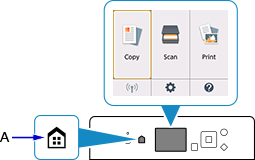
-
Za pomocą przycisków



 (B) wybierz ikonę
(B) wybierz ikonę  (C), a następnie naciśnij przycisk OK.
(C), a następnie naciśnij przycisk OK.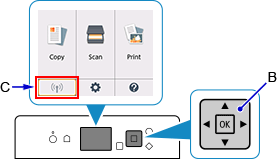
-
Wybierz opcję Ustawienia sieci LAN (LAN settings) i naciśnij przycisk OK.
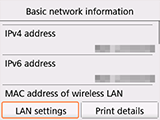
-
Wybierz tryb połączenia, którego chcesz używać, a następnie naciśnij przycisk OK i kontynuuj konfigurowanie.
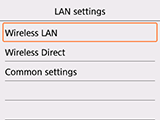
Jeśli wybrano ustawienie Bezprzewodowa sieć LAN (Wireless LAN)
Naciśnij przycisk POCZĄTEK (HOME), a następnie w lewym dolnym rogu ekranu wybierz ikonę ![]() i wybierz kolejno opcje: Ustaw. LAN (LAN settings) > Bezprzewodowa sieć LAN (Wireless LAN) > Ustaw. bezprzew. sieci LAN (Wireless LAN setup), po czym naciśnij przycisk OK. Wybierz na ekranie Ustaw. bezprzew. sieci LAN (Wireless LAN setup) metodę konfigurowania połączenia bezprzewodowego.
i wybierz kolejno opcje: Ustaw. LAN (LAN settings) > Bezprzewodowa sieć LAN (Wireless LAN) > Ustaw. bezprzew. sieci LAN (Wireless LAN setup), po czym naciśnij przycisk OK. Wybierz na ekranie Ustaw. bezprzew. sieci LAN (Wireless LAN setup) metodę konfigurowania połączenia bezprzewodowego.
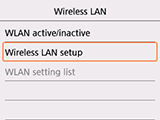
Po podłączeniu drukarki do routera bezprzewodowego musisz podłączyć do niego swoje urządzenie (np. smartfon), wprowadzając odpowiednie dane na ekranie ustawień sieci Wi-Fi w urządzeniu.
W przypadku zmiany ustawień bezpośredniego trybu bezprzewodowego
Naciśnij przycisk POCZĄTEK (HOME), a następnie w lewym dolnym rogu ekranu wybierz ikonę ![]() i wybierz kolejno opcje: Ustaw. LAN (LAN settings) > Bezpośredni tryb bezprzewodowy (Wireless Direct) > Aktualizuj SSID/hasło (Update SSID/password) > Tak (Yes), po czym naciśnij przycisk OK i zaktualizuj identyfikator SSID oraz Hasło (Password) (klucz sieciowy).
i wybierz kolejno opcje: Ustaw. LAN (LAN settings) > Bezpośredni tryb bezprzewodowy (Wireless Direct) > Aktualizuj SSID/hasło (Update SSID/password) > Tak (Yes), po czym naciśnij przycisk OK i zaktualizuj identyfikator SSID oraz Hasło (Password) (klucz sieciowy).
Sprawdź na wyświetlonym ekranie zmienione wartości w polach SSID i Hasło (Password) (klucz sieciowy).

